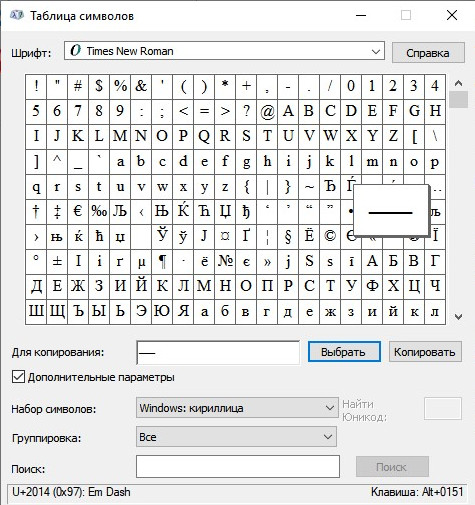Мы расскажем про два способа, которые должны работать на любых версиях Windows и во всех программах.
В русском языке есть три символа-черточки: тире (т.н. «длинное тире»), дефис и знак «минус». Минус и дефис в некоторых шрифтах идентичны, хотя это разные знаки. Благодаря интернету мы узнали, что на Западе активно применяют также «короткое тире». Итого — четыре. Также в русском языке обычно используют кавычки-елочки, в англоязычных странах — другие.
Граммар-наци и ревнители русской типографики считают, что короткому тире не место в наших текстах. Мы с ними спорить не будем, но в одном они правы: по правилам русского языка в качестве тире надо ставить длинное тире (—). Можете ставить короткое тире (–), если длинное кажется вам слишком длинным. Но тире, которое с двух сторон отбивается пробелом, должно быть одно.
Вместо тире на некоторых сайтах используют дефис. Это неправильно! Но с этим ничего не поделаешь.
Но вот незадача. На стандартной Windows-клавиатуре символов тире нет. Есть только дефис (вместе со знаком подчеркивания) и знак минус. В некоторых программах тире можно ставить, используя дополнительные клавиши Ctrl, Shift, Alt или их сочетания.
Но у каждой программы свои правила. В Блокноте, например, такая возможность отсутствует. В LibreOffice напрямую набрать тире нельзя, но можно настроить Автозамену. Правда, она не всегда срабатывает так, как надо.
Тем не менее, если вы хотите использовать тире (короткое или длинное, неважно), существует два универсальных способа.
Способ № 1 (для клавиатур с дополнительной цифровой панелью)
Зажимаем клавишу Alt, затем набираем на цифровой клавиатуре 0151, отжимаем Alt. Появится длинное тире. Если вам нужно короткое тире, наберите Alt+150.
Кавычки-елочки «» набираются так: Alt+0171 и Alt+0187. Другие кавычки “” — так: Alt+0147 и Alt+0148.
Способ № 2 (для ноутбуков без цифровой панели)
Запустите таблицу символов Windows. Выберите шрифт Arial (без засечек) или Times New Roman (с засечками). Ниже в дополнительных параметрах выберите набор символов: «Windows: кириллица».
Теперь найдите в таблице нужный символ и два раза щелкните по нему. Он появится в области «для копирования». Копируем его и вставляем в нужной нам программе.
Для дальнейших вставок можно использовать уже вставленные символы — необязательно каждый раз использовать сочетания «Alt+» или таблицу символов.
Так можно вставлять в текст любые специальные символы: знак копирайта, плюс-минус, градусы и т. п.